HANDLEIDING Q1105 Urenregistratie
|
|
|
- Annemie van der Wal
- 4 jaren geleden
- Aantal bezoeken:
Transcriptie
1 HANDLEIDING Q1105 Urenregistratie Pag.: 1
2 Inhoudsopgave Inleiding...3 Inklokken medewerker...4 Inklok status...5 Opmerking dienst toevoegen...6 Pauze medewerker...7 Uitklokken medewerker...8 Overzichten uren registratie...9 Uren verdicht tabblad...9 Uren Onverdicht tabblad...10 Niet uitgeklokte medewerkers tabblad...10 Filter mogelijkheden urenoverzicht...11 Uren achteraf wijzigen...12 Autorisatie urenoverzicht...13 Instellingsopties: Uren registratie (optioneel)...14 Pag.: 2
3 Inleiding Deze handleiding zal u een uitleg geven van de module Q1105 Mplus Urenregistratie. Deze module is speciaal ontworpen om, in de kassa, een overzicht te krijgen van de door uw medewerkers gewerkte uren. Met deze informatie kan u vervolgens uw medewerkers uitbetalen. Ook heeft u de mogelijkheid om de registraties te corrigeren, indien nodig. Met de aanschaf van deze module krijgt u de volgende extra functionaliteiten beschikbaar in uw kassa: In- en uitklokken van medewerkers Pauze mogelijkheden Uurregistratie overzichten We beginnen op de volgende pagina met een uitleg over het inklokken van een medewerker. Pag.: 3
4 Inklokken medewerker Voordat er ingeklokt kan worden, moet er met een medewerker in de kassa (menu optie POS) ingelogd worden (tenzij het inloggen van een medewerker uiteraard niet verplicht is in uw kassa). Selecteer de medewerker, waarmee u wilt inklokken, en log hiermee in op uw kassa. Druk vervolgens op het Klok-icoon, welke bovenin beeld te vinden is. Het volgende scherm wordt nu geopend: Door nu op de knop Inklokken te drukken, wordt de medewerker daadwerkelijk ingeklokt. Via de knop Sluiten kan er daarna verder gegaan worden met de normale kassa werkzaamheden. Pag.: 4
5 Inklok status Nadat de medewerker ingeklokt is, zal de status dit ook weergeven: Deze status zal ook bovenin beeld, zolang de betreffende medewerker in de kassa ingelogd is, weergegeven worden: Pag.: 5
6 Opmerking dienst toevoegen Het is mogelijk om bij het inklokken een opmerking toe te voegen. Deze optie is uiteraard geheel optioneel en zal, indien het gebruikt wordt, uiteindelijk in de overzichten te zien zijn (deze wordt dan bij de betreffende dienst in de onverdichte overzichten vermeldt). Zorg dat u ingelogd bent met een medewerker. Druk op het Klok-icoon bovenin beeld. U krijgt dan het volgende scherm te zien: Door nu op het Notepad-icoon te drukken, kunt u een opmerking toevoegen. Na het invullen van de opmerking kunt u op Sluiten drukken om verder te gaan. Er is dus geen verdere bevestiging nodig. Pag.: 6
7 Pauze medewerker Het kan zijn dat u graag wilt dat uw medewerkers zich, per pauze, af- en aanmelden. Deze mogelijkheid wordt uiteraard door de kassa geboden, als optionele optie. Zorg dat u ingelogd bent met een medewerker. Druk op het Klok-icoon bovenin beeld. U krijgt dan het volgende scherm te zien: Indien u ingeklokt bent, dan ziet u dat er een Pauze-knop beschikbaar is. Druk op deze Pauze-knop om de pauze te starten. Er wordt o.a. weergegeven wanneer de pauze begonnen is en dus ook hoe lang de pauze momenteel is. Druk op Einde pauze om de pauze te beëindigen. Na het starten van een pauze kunt u verder gaan door op Sluiten te drukken. Zodra de medewerker terug komt van zijn of haar pauze, kan er simpelweg opnieuw ingelogd worden om zodoende via Einde pauze de pauze te beëindigen. De pauze zal uiteindelijk in de medewerker uurregistratie overzichten geregistreerd worden. Pag.: 7
8 Uitklokken medewerker Na het einde van de dienst kan de medewerker zichzelf uitklokken. Dit moet de medewerker overigens zelf in de gaten houden (er komt dus geen melding in de kassa dat een bepaalde medewerker nog niet uitgeklokt is; wél is deze informatie in de overzichten terug te vinden). Zorg dat u ingelogd bent met een medewerker. Druk op het Klok-icoon bovenin beeld. U krijgt dan het volgende scherm te zien: Druk op Uitklokken om uit te klokken. Vervolgens kan er via de knop Sluiten weer door een andere medewerker doorgewerkt worden. Pag.: 8
9 Overzichten uren registratie Voor een compleet overzicht van de uren registratie gaat u naar: Overzichten tabblad Medewerkers sub tabblad Urenoverzicht Hier vindt u een drietal tabbladen, waar de uren registratie weergegeven wordt: Uren Verdicht Uren Onverdicht Niet uitgeklokte medewerkers We zullen alle drie de tabbladen nu bij langs lopen. Uren verdicht tabblad Dit tabblad geeft een totaal (verdicht) overzicht van de gewerkte uren + pauzes, per medewerker. Via het filter, rechts in beeld, kan de periode en eventueel medewerker geselecteerd worden (meer info over het filter wordt verderop in deze handleiding gegeven). Pag.: 9
10 Uren Onverdicht tabblad In dit overzicht worden de uren, per medewerker, met meer details weergegeven. Denk hierbij aan het filiaal, de boekdag, begin- en eindtijden per inklok beurt en de eventueel geplaatste opmerkingen per dienst. Ook hier kunt u middels de filters (rechts in beeld) een andere datum of een specifieke medewerker selecteren. Niet uitgeklokte medewerkers tabblad Hier worden alle niet uitgeklokte medewerkers weergegeven (inclusief de begintijden). Dit betekent dat u hier kunt zien welke medewerkers momenteel nog ingelogd zijn en zodoende kunt u controleren of iemand vergeten is uit te klokken. Via de knop Uitklokken kunt u deze persoon alsnog handmatig/geforceerd uitklokken. Pag.: 10
11 Filter mogelijkheden urenoverzicht Per overzicht heeft u de mogelijkheid tot uitgebreide filtermogelijkheden. Dit betekent dat u bijvoorbeeld een periode kunt aangegeven óf kunt filteren op één (of meerdere) medewerker(s). Zodra u een overzicht heeft geladen, zult u de verschillende filtermogelijkheden rechts in beeld zien verschijnen: Zoals u kunt zien, zijn er de volgende filtermogelijkheden: per dag per week per maand per jaar Middels het grijze kruis, kunt u een 'tot en met'-datum selecteren (m.a.w.: een periode). Overige filtermogelijkheden zijn: per filiaal / werkplek per medewerker(s) Pag.: 11
12 Uren achteraf wijzigen Er bestaat een mogelijkheid om achteraf het aantal gewerkte uren, per medewerker, te wijzigen. Dit geldt eveneens voor de pauzes. Overzichten tabblad Medewerkers sub tabblad Urenoverzicht Hier vindt u aan de linkerkant van het scherm een Wijzigen-knop. Door op deze knop te drukken kunt u de geselecteerde dienst wijzigen. Deze optie is zowel bij het tabblad 'Uren Verdicht', alsmede bij het tabblad 'Uren Onverdicht' beschikbaar. Selecteer de gewenste regel en druk dan op op de optie Uren Wijzigen om daadwerkelijk te beginnen met het wijzigen. U krijgt dan de volgende invoer/wijzig mogelijkheid. Pas de gewenste wijziging(en) toe en druk daarna op OK. De uren zijn nu gewijzigd. Pag.: 12
13 Autorisatie urenoverzicht U kunt het bekijken/wijzigen van de uren overigens per medewerker/beheerder autoriseren (zodat niet iedereen de uren kan bekijken/wijzigen). Dit kunt u doen via: Beheer tabblad Medewerkers sub tabblad Autorisatie Autorisatie optie: tabblad Backoffice Hoofdmenu Overzichten Medewerkers Urenoverzicht Door op Wijzigen te drukken kunt u de gewenste autorisatie opties aan- of uitvinken. Nadat u alle wijzigingen heeft toegepast, drukt u op Wijzigingen bevestigen om de gewijzigde autorisatie opties op te slaan. Pag.: 13
14 Instellingsopties: Uren registratie (optioneel) Beheer tabblad Instellingen sub tabblad Instellingen optie Urenregistratie Hier vindt u o.a. de volgende instel opties: Autorisatiepas: Deze optie bepaald of het inklokken alleen met een RFID pas/polsband gedaan kan worden. Indien deze optie ingesteld staat op 'JA', zal er niet zonder RFID pas/polsband ingelogd kunnen worden. Medewerker uit lijst kunnen selecteren: Deze optie zorgt ervoor dat u, na het drukken op het klok icoon boven in beeld, een optie krijgt om een medewerker te selecteren (om in te klokken). Op die manier hoeft iemand zichzelf niet per definitie in te loggen en kan iemand anders dit dus voor hem/haar doen (de bedoeling hierachter is dat er dan bijvoorbeeld één iemand verantwoordelijk kan worden gesteld voor het inklokken van de medewerkers). Medewerkerpas scannen: Hiermee bouwt u een extra controle in, alvorens de medewerker kan inklokken. Indien deze optie op JA wordt gezet, dan zal na het inloggen in de kassa, de medewerker slechts kunnen inklokken ná het (opnieuw) scannen van zijn RFID pas/polsband (uiteraard wordt hier pas om gevraagd, na het drukken op het klok icoon, boven in het midden van het beeld). Door links op Wijzigen te drukken kunt u de verschillende opties aanpassen. Druk, na het wijzigen, op Toepassen (onderin beeld) om de wijzigingen toe te passen. Druk daarna op Wijzigingen bevestigen (links boven) om de wijzigingen daadwerkelijk op te slaan. Pag.: 14
QLINE Q1105 URENREGISTRATIE
 QLINE Q1105 URENREGISTRATIE Inhoud Rechten instellen... 2 Starten, stoppen en onderbreken van urenregistatie... 5 Inklokken... 5 Pauze... 6 Uitklokken... 7 Overzichten en corrigeren urenregistratie...
QLINE Q1105 URENREGISTRATIE Inhoud Rechten instellen... 2 Starten, stoppen en onderbreken van urenregistatie... 5 Inklokken... 5 Pauze... 6 Uitklokken... 7 Overzichten en corrigeren urenregistratie...
Handleiding Mplus Touch Screen Kassa. Module T1101 - Uurregistratie
 Handleiding Mplus Touch Screen Kassa Module T1101 - Uurregistratie www.bolt.nl/afrekenen Inhoudsopgave 1 Module uitleg...3 1.1Doel...3 2 Module configuratie...4 3 Module uitleg...5 3.1Tijd registratie
Handleiding Mplus Touch Screen Kassa Module T1101 - Uurregistratie www.bolt.nl/afrekenen Inhoudsopgave 1 Module uitleg...3 1.1Doel...3 2 Module configuratie...4 3 Module uitleg...5 3.1Tijd registratie
HANDLEIDING Q1440 Bestelbon Cafetaria
 HANDLEIDING Q1440 Bestelbon Cafetaria Pag.: 1 Inhoudsopgave Inleiding...3 Kassa knoppen/functies...4 Bestelbon aanmaken...5 Bestelbon opties...6 Bestelbon aanpassen...6 Bestelbon annuleren...7 Bestelbon
HANDLEIDING Q1440 Bestelbon Cafetaria Pag.: 1 Inhoudsopgave Inleiding...3 Kassa knoppen/functies...4 Bestelbon aanmaken...5 Bestelbon opties...6 Bestelbon aanpassen...6 Bestelbon annuleren...7 Bestelbon
Handleiding Mplus Touch Screen Kassa. Module T1100 - Registratie medewerkers
 Handleiding Mplus Touch Screen Kassa Module T1100 - Registratie medewerkers www.bolt.nl/afrekenen Inhoudsopgave 1 Module uitleg...3 1.1 Doel...3 2 Module configuratie...4 2.1 Het aanmaken van een Medewerker...4
Handleiding Mplus Touch Screen Kassa Module T1100 - Registratie medewerkers www.bolt.nl/afrekenen Inhoudsopgave 1 Module uitleg...3 1.1 Doel...3 2 Module configuratie...4 2.1 Het aanmaken van een Medewerker...4
Module Tijdregistratie Medewerkers Handleiding
 Module Tijdregistratie Medewerkers Handleiding Deze handleiding legt aan medewerkers uit hoe ze in Vrijedagen hun gewerkte tijden kunnen registreren met de module Tijdregistratie. De handleiding legt uit
Module Tijdregistratie Medewerkers Handleiding Deze handleiding legt aan medewerkers uit hoe ze in Vrijedagen hun gewerkte tijden kunnen registreren met de module Tijdregistratie. De handleiding legt uit
HANDLEIDING Q1020 Sales & Acties
 HANDLEIDING Q1020 Sales & Acties Pag.: 1 Inhoudsopgave Inleiding...3 Salesprijs aanmaken...4 Salesprijs velden op artikelkaart plaatsen...5 Salesprijzen artikelkaart autoriseren...7 Salesprijs van/voor
HANDLEIDING Q1020 Sales & Acties Pag.: 1 Inhoudsopgave Inleiding...3 Salesprijs aanmaken...4 Salesprijs velden op artikelkaart plaatsen...5 Salesprijzen artikelkaart autoriseren...7 Salesprijs van/voor
HANDLEIDING Q2000 Offerte
 HANDLEIDING Q2000 Offerte Pag.: 1 Inhoudsopgave Inleiding...3 Backoffice...4 Offerte aanmaken...4 Offerte naar order...9 Offerte naar factuur...11 Offerte wijzigen...13 Offerte annuleren...14 Overige...15
HANDLEIDING Q2000 Offerte Pag.: 1 Inhoudsopgave Inleiding...3 Backoffice...4 Offerte aanmaken...4 Offerte naar order...9 Offerte naar factuur...11 Offerte wijzigen...13 Offerte annuleren...14 Overige...15
HANDLEIDING Q1400 Horeca Tafelregistratie
 Q-LINE Q1400 Tafelregistratie Handleiding versie 2.0 HANDLEIDING Q1400 Horeca Tafelregistratie Pag.: 1 Q-LINE Q1400 Tafelregistratie Handleiding versie 2.0 Inhoudsopgave Inleiding...3 Kassa functies...4
Q-LINE Q1400 Tafelregistratie Handleiding versie 2.0 HANDLEIDING Q1400 Horeca Tafelregistratie Pag.: 1 Q-LINE Q1400 Tafelregistratie Handleiding versie 2.0 Inhoudsopgave Inleiding...3 Kassa functies...4
HANDLEIDING Q3600 Webshop
 HANDLEIDING Q3600 Webshop Pag.: 1 Inhoudsopgave Inleiding...3 Beheer...4 Webshop artikelgroepen beheren...4 Hoofd artikelgroep toevoegen...6 Sub artikelgroep toevoegen...7 Artikelgroep verwijderen...8
HANDLEIDING Q3600 Webshop Pag.: 1 Inhoudsopgave Inleiding...3 Beheer...4 Webshop artikelgroepen beheren...4 Hoofd artikelgroep toevoegen...6 Sub artikelgroep toevoegen...7 Artikelgroep verwijderen...8
HANDLEIDING Q1500 Voorraadbeheer
 HANDLEIDING Q1500 Voorraadbeheer Pag.: 1 Inhoudsopgave Inleiding...3 Inkoopopdrachten...4 Inkoopopdracht aanmaken...4 Levering maken van inkoopopdracht...9 Inkoopopdracht wijzigen...11 Inkoopopdracht annuleren...12
HANDLEIDING Q1500 Voorraadbeheer Pag.: 1 Inhoudsopgave Inleiding...3 Inkoopopdrachten...4 Inkoopopdracht aanmaken...4 Levering maken van inkoopopdracht...9 Inkoopopdracht wijzigen...11 Inkoopopdracht annuleren...12
HANDLEIDING Q1600 Fashion
 HANDLEIDING Q1600 Fashion Pag.: 1 Inhoudsopgave Inleiding...3 Beheer...4 Kleurlijsten beheren...4 Kleurlijst groep aanmaken...6 Kleurlijst groep verwijderen...6 Kleuren (kleurnummers) aanmaken/wijzigen...7
HANDLEIDING Q1600 Fashion Pag.: 1 Inhoudsopgave Inleiding...3 Beheer...4 Kleurlijsten beheren...4 Kleurlijst groep aanmaken...6 Kleurlijst groep verwijderen...6 Kleuren (kleurnummers) aanmaken/wijzigen...7
HANDLEIDING Q1470 Afhalen & Bezorgen
 HANDLEIDING Q1470 Afhalen & Bezorgen Pag.: 1 Inhoudsopgave Inleiding...3 Kassa...4 Kassa layout knoppen toevoegingen...4 Order aanmaken...5 Order afrekenen...6 Order aanpassen...7 Producten toevoegen...7
HANDLEIDING Q1470 Afhalen & Bezorgen Pag.: 1 Inhoudsopgave Inleiding...3 Kassa...4 Kassa layout knoppen toevoegingen...4 Order aanmaken...5 Order afrekenen...6 Order aanpassen...7 Producten toevoegen...7
HANDLEIDING Q1200 Klantenbeheer met Acties
 HANDLEIDING Q1200 Klantenbeheer met Acties Pag.: 1 Inhoudsopgave Inleiding...3 Klanten in kassa...4 Kies Klant knop...4 Aanmelden klant...4 Klantenbeheer overzicht in kassa...5 Klant saldo...6 Klantenbeheer
HANDLEIDING Q1200 Klantenbeheer met Acties Pag.: 1 Inhoudsopgave Inleiding...3 Klanten in kassa...4 Kies Klant knop...4 Aanmelden klant...4 Klantenbeheer overzicht in kassa...5 Klant saldo...6 Klantenbeheer
HANDLEIDING Q2050 Verkooporders Q2100 Facturatie
 Q-LINE Q2050 Verkooporders & Q2100 Facturatie Handleiding versie 2.0 HANDLEIDING Q2050 Verkooporders Q2100 Facturatie Pag.: 1 Q-LINE Q2050 Verkooporders & Q2100 Facturatie Handleiding versie 2.0 Inhoudsopgave
Q-LINE Q2050 Verkooporders & Q2100 Facturatie Handleiding versie 2.0 HANDLEIDING Q2050 Verkooporders Q2100 Facturatie Pag.: 1 Q-LINE Q2050 Verkooporders & Q2100 Facturatie Handleiding versie 2.0 Inhoudsopgave
HANDLEIDING APP. ios VERSIE VROEM
 HANDLEIDING APP ios VERSIE VROEM INHOUDSOPGAVE Voor u ligt het document waarin VROEM de mobiele app voor iosbesturingssysteem (iphone) presenteert. 1. INSTALLEER DE APP 2. FUNCTIONALITEITEN IN DE APP 3.
HANDLEIDING APP ios VERSIE VROEM INHOUDSOPGAVE Voor u ligt het document waarin VROEM de mobiele app voor iosbesturingssysteem (iphone) presenteert. 1. INSTALLEER DE APP 2. FUNCTIONALITEITEN IN DE APP 3.
HANDLEIDING FRS MOBIEL
 HANDLEIDING FRS MOBIEL mobiel.faunaregistratie.nl Inhoudsopgave Inloggen 2 Melden maatregelen 5 Afleveren wild 9 1 Gebruik de browser op uw smart Phone om naar mobiel.faunaregistratie.nl te gaan LET OP:
HANDLEIDING FRS MOBIEL mobiel.faunaregistratie.nl Inhoudsopgave Inloggen 2 Melden maatregelen 5 Afleveren wild 9 1 Gebruik de browser op uw smart Phone om naar mobiel.faunaregistratie.nl te gaan LET OP:
Handleiding Zarafa Webapp. The Best Open Source Email & Collaboration Software
 Handleiding Zarafa Webapp The Best Open Source Email & Collaboration Software Door: Campai BV Tel. : 079-3637050 Tel. Support: 079-3637051 Gemaakt op: 22-03- 2013 Inhoud 1. Inloggen... 3 2. Settings (instellingen)...
Handleiding Zarafa Webapp The Best Open Source Email & Collaboration Software Door: Campai BV Tel. : 079-3637050 Tel. Support: 079-3637051 Gemaakt op: 22-03- 2013 Inhoud 1. Inloggen... 3 2. Settings (instellingen)...
iphone app - Timesheet
 iphone app - Timesheet Timesheet - iphone app Deze Paxton applicatie is gratis verkrijgbaar in de App Store. Deze applicatie is ontwikkeld om gebruikt te worden op elk ios apparaat versie 5.1 of hoger
iphone app - Timesheet Timesheet - iphone app Deze Paxton applicatie is gratis verkrijgbaar in de App Store. Deze applicatie is ontwikkeld om gebruikt te worden op elk ios apparaat versie 5.1 of hoger
5.2 Gewerkte diensten wijzigen Medewerkers Mobiele iphone & Android app Nieuwsberichten bekijken en reactie plaatsen...
 Bedankt voor het downloaden van deze handleiding. De handleiding kan gebruikt worden voor het PersoneelsSysteem (www.personeelssysteem.nl) en HorecaSysteem (www.horecasysteem.nl). Mocht u vragen hebben
Bedankt voor het downloaden van deze handleiding. De handleiding kan gebruikt worden voor het PersoneelsSysteem (www.personeelssysteem.nl) en HorecaSysteem (www.horecasysteem.nl). Mocht u vragen hebben
Aan de slag. Werken met OnsRooster. (voor medewerkers)
 Aan de slag Werken met OnsRooster (voor medewerkers) Over dit document Binnen uw organisatie is gekozen om OnsRooster te gebruiken voor roostering en tijdregistratie. OnsRooster is een programma waarmee
Aan de slag Werken met OnsRooster (voor medewerkers) Over dit document Binnen uw organisatie is gekozen om OnsRooster te gebruiken voor roostering en tijdregistratie. OnsRooster is een programma waarmee
Handleiding SVS-Online
 Telefoon: Fax-voice: E-mail: 030-711 57 12 084-877 71 36 info@svservicecenter.nl Handleiding SVS-Online In deze handleiding worden de voor u meest belangrijke mogelijkheden, zoals het in- en uitdienst
Telefoon: Fax-voice: E-mail: 030-711 57 12 084-877 71 36 info@svservicecenter.nl Handleiding SVS-Online In deze handleiding worden de voor u meest belangrijke mogelijkheden, zoals het in- en uitdienst
Documentatie Handleiding Hunter-CRM Desktop v1.0
 Documentatie Handleiding v1.0 1 Voorwoord Hunter-Desktop is een product van Hunter-CRM. Onze CRM software is gemaakt met het oog op gemak. Deze documentatie bevat een overzicht van de meest gebruikte functionaliteiten
Documentatie Handleiding v1.0 1 Voorwoord Hunter-Desktop is een product van Hunter-CRM. Onze CRM software is gemaakt met het oog op gemak. Deze documentatie bevat een overzicht van de meest gebruikte functionaliteiten
Rapporten. EasySecure International B.V. +31(0) Support.EasySecure.nl. v
 Rapporten EasySecure International B.V. +31(0)88 0000 083 Info@EasySecure.nl Support.EasySecure.nl v2.0.11 22-09-2014 In deze handleidingen worden de rapporten binnen IdentySoft behandeld. In deze handleiding
Rapporten EasySecure International B.V. +31(0)88 0000 083 Info@EasySecure.nl Support.EasySecure.nl v2.0.11 22-09-2014 In deze handleidingen worden de rapporten binnen IdentySoft behandeld. In deze handleiding
Handleiding website. Versie: 1.0 Auteur: R. Sellis
 Handleiding website Versie: 1.0 Auteur: R. Sellis INHOUDSOPGAVE Inleiding... 3 Registreren... 4 Stap 1... 4 Stap 2... 5 Stap 3... 6 Profiel... 7 Profielfoto... 8 Account... 10 Wachtwoord wijzigen... 11
Handleiding website Versie: 1.0 Auteur: R. Sellis INHOUDSOPGAVE Inleiding... 3 Registreren... 4 Stap 1... 4 Stap 2... 5 Stap 3... 6 Profiel... 7 Profielfoto... 8 Account... 10 Wachtwoord wijzigen... 11
Welkom bij Digicel Online Top Up
 1 Welkom bij Digicel Online Top Up Welkom en bedankt voor het kiezen van Digicel Online Top Up, de snelste en gemakkelijkste manier om top up te versturen naar landen in de Caribische regio. Onze website
1 Welkom bij Digicel Online Top Up Welkom en bedankt voor het kiezen van Digicel Online Top Up, de snelste en gemakkelijkste manier om top up te versturen naar landen in de Caribische regio. Onze website
Handleiding HOOS. - Het Online Onderneem Systeem
 Handleiding HOOS - Het Online Onderneem Systeem Inhoudsopgave Gebruikersgegevens invullen... 3 Urenregistratie aanmaken... 4 Kilometerregistratie aanmaken... 6 Agenda item maken... 9 Notitie maken...10
Handleiding HOOS - Het Online Onderneem Systeem Inhoudsopgave Gebruikersgegevens invullen... 3 Urenregistratie aanmaken... 4 Kilometerregistratie aanmaken... 6 Agenda item maken... 9 Notitie maken...10
Rapporten. EasySecure International B.V. +31(0)88 0000 083 Info@EasySecure.nl Support.EasySecure.nl. v1.0 01-12-2011
 Rapporten EasySecure International B.V. +31(0)88 0000 083 Info@EasySecure.nl Support.EasySecure.nl v1.0 01-12-2011 In deze handleidingen worden de rapporten binnen IdentySoft behandeld. In deze handleiding
Rapporten EasySecure International B.V. +31(0)88 0000 083 Info@EasySecure.nl Support.EasySecure.nl v1.0 01-12-2011 In deze handleidingen worden de rapporten binnen IdentySoft behandeld. In deze handleiding
Menu Door op de menuknop te klikken kunt u het hoofdmenu sluiten of openen. De menuknop is het icoon met drie streepjes vlak onder elkaar.
 Start de Management Drives Viewer. Voer uw gebruikersnaam en wachtwoord in en klik op de button om in te loggen. Na inloggen opent het hoofdmenu automatisch. Menu Door op de menuknop te klikken kunt u
Start de Management Drives Viewer. Voer uw gebruikersnaam en wachtwoord in en klik op de button om in te loggen. Na inloggen opent het hoofdmenu automatisch. Menu Door op de menuknop te klikken kunt u
Handleiding Online toetsen Begeleider ROC
 Handleiding Online toetsen Begeleider ROC Versie 1.0 Oktober 2014 Inhoudsopgave Inloggen 2 Menuknoppen 2 Menu Opleidingen en Toetsmatrijzen 3 Menu Kandidaten 4 Menu Activiteitenoverzicht 5 Menu Resultaten
Handleiding Online toetsen Begeleider ROC Versie 1.0 Oktober 2014 Inhoudsopgave Inloggen 2 Menuknoppen 2 Menu Opleidingen en Toetsmatrijzen 3 Menu Kandidaten 4 Menu Activiteitenoverzicht 5 Menu Resultaten
TIP: Op elke pagina in SalarOnline vindt u een tekst ballon met?, zodra u hierop klikt krijgt u de help voor de betreffende pagina.
 Welkom bij SalarOnline Van uw accountant heeft u een link per e-mail ontvangen. Zodra u op de link klikt krijgt u een wizard. In deze wizard moet u uw gebruikersnaam, wachtwoord en subdomein opgeven. Op
Welkom bij SalarOnline Van uw accountant heeft u een link per e-mail ontvangen. Zodra u op de link klikt krijgt u een wizard. In deze wizard moet u uw gebruikersnaam, wachtwoord en subdomein opgeven. Op
PhPlist Gebruikers Handleiding
 PhPlist Gebruikers Handleiding Auteur: Sander Duivenvoorden Bedrijf: Buildnet webservices E-mail: support@buildnet.nl Datum: 23-09-2008 Laatste wijziging: 17-10-2008 Versie: 1.1 1 Inleiding Het verzenden
PhPlist Gebruikers Handleiding Auteur: Sander Duivenvoorden Bedrijf: Buildnet webservices E-mail: support@buildnet.nl Datum: 23-09-2008 Laatste wijziging: 17-10-2008 Versie: 1.1 1 Inleiding Het verzenden
Date: Version: 1.0. Copyright makeITwork BV.
 Handleiding GRAS Website (voor ouders en kinderen) Impuls Onderwijs Sport en Cultuur Zaanstad Author: Maikel Koevermans T: +31 (0)10 484 44 00 E: mkoevermans@2makeitwork.nl Date: 04-07-2016 Version: 1.0
Handleiding GRAS Website (voor ouders en kinderen) Impuls Onderwijs Sport en Cultuur Zaanstad Author: Maikel Koevermans T: +31 (0)10 484 44 00 E: mkoevermans@2makeitwork.nl Date: 04-07-2016 Version: 1.0
Handleiding GRAS. (Gebruikers registratie activiteiten systeem) Digitale tool voor het aanmelden van kinderen voor het naschoolse aanbod op school
 Handleiding GRAS (Gebruikers registratie activiteiten systeem) Digitale tool voor het aanmelden van kinderen voor het naschoolse aanbod op school Juli 2016 Inhoudsopgave Inhoudsopgave... 2 1. Account registreren
Handleiding GRAS (Gebruikers registratie activiteiten systeem) Digitale tool voor het aanmelden van kinderen voor het naschoolse aanbod op school Juli 2016 Inhoudsopgave Inhoudsopgave... 2 1. Account registreren
Handleiding leden Amsterdamse Golfclub
 Handleiding leden Amsterdamse Golfclub Maart 2014 1 Inhoudsopgave Inloggen op het beveiligde ledengedeelte van de website... 3 Mijn AGC... 3 Het ledenportaal... 3 Wachtwoord opvragen of vergeten... 4 Inzien
Handleiding leden Amsterdamse Golfclub Maart 2014 1 Inhoudsopgave Inloggen op het beveiligde ledengedeelte van de website... 3 Mijn AGC... 3 Het ledenportaal... 3 Wachtwoord opvragen of vergeten... 4 Inzien
Gebruiken van Net2 Timesheet
 Gebruiken van Timesheet Timesheet software Timesheet is een eenvoudig aanwezigheidsregistratie programma ontworpen om te werken met het toegangscontrole systeem. Gebruikers, Afdelingen en beheerders bestaand
Gebruiken van Timesheet Timesheet software Timesheet is een eenvoudig aanwezigheidsregistratie programma ontworpen om te werken met het toegangscontrole systeem. Gebruikers, Afdelingen en beheerders bestaand
Nemo5Android. Menu s, knoppen en de werking
 Nemo5Android Menu s, knoppen en de werking Auteur PCA Support Datum December 2016 Inhoudsopgave Inleiding: 3 Nemo5Android downloaden en installeren: 3 Nemo5Android starten en inloggen: 4 De zijbalk en
Nemo5Android Menu s, knoppen en de werking Auteur PCA Support Datum December 2016 Inhoudsopgave Inleiding: 3 Nemo5Android downloaden en installeren: 3 Nemo5Android starten en inloggen: 4 De zijbalk en
REGISTREREN CONCERT IN CONCERTKALENDER
 HANDLEIDING REGISTREREN CONCERT IN CONCERTKALENDER BRASS BAND HEIST Versie 1.1 27/08/2015 Inhoud Registreren op de website... 3 Inloggen op de website... 5 Nieuw concert toevoegen... 6 Tonen concertkalender...
HANDLEIDING REGISTREREN CONCERT IN CONCERTKALENDER BRASS BAND HEIST Versie 1.1 27/08/2015 Inhoud Registreren op de website... 3 Inloggen op de website... 5 Nieuw concert toevoegen... 6 Tonen concertkalender...
Inhoud Inkopen Status... 2 Snel inkopen registreren... 3 Leverancier toevoegen... 3 Inkopen aanpassen of verwijderen... 4 Rapport: Inzoomen...
 Handleiding Inkoopregistratie In deze handleiding krijg je uitgelegd hoe de module Inkopen werkt. Er wordt beschreven hoe de diverse pagina s onder het menu-item Inkopen werken en waarvoor zij bedoeld
Handleiding Inkoopregistratie In deze handleiding krijg je uitgelegd hoe de module Inkopen werkt. Er wordt beschreven hoe de diverse pagina s onder het menu-item Inkopen werken en waarvoor zij bedoeld
Handleiding gebruik telefonie module Realworks
 Handleiding gebruik telefonie module Realworks 1 Geachte heer / mevrouw, Allereerst hartelijk dank voor de aanschaf van het Swyx IP-Telefonieplatform bij BNF Telecom. Wij zijn verheugd u als relatie toe
Handleiding gebruik telefonie module Realworks 1 Geachte heer / mevrouw, Allereerst hartelijk dank voor de aanschaf van het Swyx IP-Telefonieplatform bij BNF Telecom. Wij zijn verheugd u als relatie toe
iphone app - Rapporten
 iphone app - Rapporten Rapporten - iphone App Net2 AN1114-NL Deze Paxton applicatie is gratis verkrijgbaar in de App Store. Deze applicatie is ontwikkeld om gebruikt te worden op elk ios apparaat versie
iphone app - Rapporten Rapporten - iphone App Net2 AN1114-NL Deze Paxton applicatie is gratis verkrijgbaar in de App Store. Deze applicatie is ontwikkeld om gebruikt te worden op elk ios apparaat versie
1. Over LEVIY 5. Openen van de activiteit 2. Algemene definities 6. Inloggen op het LEVIY dashboard 3. Inloggen 6.1 Overzichtspagina 3.
 Versie 1.0 05.03.2015 02 1. Over LEVIY Wat doet LEVIY? 08 5. Openen van de activiteit Hoe wordt de activiteit geopend? 2. Algemene definities Behandelen van terugkerende definities. 09 6. Inloggen op het
Versie 1.0 05.03.2015 02 1. Over LEVIY Wat doet LEVIY? 08 5. Openen van de activiteit Hoe wordt de activiteit geopend? 2. Algemene definities Behandelen van terugkerende definities. 09 6. Inloggen op het
Handleiding Curasoft. Het cliëntenportaal. Versie 2.0
 Handleiding Curasoft Het cliëntenportaal Versie 2.0 Inleiding Het cliëntenportaal is ontwikkeld om cliënten gemakkelijk online toegang te geven tot zijn of haar vragenlijsten, afspraken en informatie over
Handleiding Curasoft Het cliëntenportaal Versie 2.0 Inleiding Het cliëntenportaal is ontwikkeld om cliënten gemakkelijk online toegang te geven tot zijn of haar vragenlijsten, afspraken en informatie over
PARTIJOPGAVE NAKTUINBOUW
 PARTIJOPGAVE NAKTUINBOUW HANDLEIDING In het kort Deze handleiding helpt u om stapsgewijs uw partijopgave te doen. Mochten er nog vragen zijn naar aanleiding van deze handleiding, dan kunt u altijd telefonisch
PARTIJOPGAVE NAKTUINBOUW HANDLEIDING In het kort Deze handleiding helpt u om stapsgewijs uw partijopgave te doen. Mochten er nog vragen zijn naar aanleiding van deze handleiding, dan kunt u altijd telefonisch
Handleiding Ouderportaal Korein
 Handleiding Ouderportaal Korein Handleiding Ouderportaal versie 15 januari 2016 Pagina 1 Inhoud Inleiding... 3 1. Inloggen... 4 2. Tijdlijn... 5 2.1. Meldingen... 5 2.2. Kind aanmelden... 6 2.2.1. Dagopvang,
Handleiding Ouderportaal Korein Handleiding Ouderportaal versie 15 januari 2016 Pagina 1 Inhoud Inleiding... 3 1. Inloggen... 4 2. Tijdlijn... 5 2.1. Meldingen... 5 2.2. Kind aanmelden... 6 2.2.1. Dagopvang,
5. Documenten Wat kan ik met Documenten? 1. Over LEVIY. 5.1 Documenten terugvinden Uitleg over vinden van documenten.
 Versie 1.0 23.03.2015 02 1. Over LEVIY Wat doet LEVIY? 08 5. Documenten Wat kan ik met Documenten? 2. Algemene definities Behandelen van terugkerende definities. 09 5.1 Documenten terugvinden Uitleg over
Versie 1.0 23.03.2015 02 1. Over LEVIY Wat doet LEVIY? 08 5. Documenten Wat kan ik met Documenten? 2. Algemene definities Behandelen van terugkerende definities. 09 5.1 Documenten terugvinden Uitleg over
Handleiding Employ UrenOnline Opdrachtgevers
 Handleiding Employ UrenOnline Opdrachtgevers Versie 1.5 mei 2013 Pagina 1 van 15 Inhoudsopgave 1. Inloggen in Employ UrenOnline 4 2. Instellingen binnen Employ UrenOnline 6 2.1 Contactpersonen 6 2.2 Projecten
Handleiding Employ UrenOnline Opdrachtgevers Versie 1.5 mei 2013 Pagina 1 van 15 Inhoudsopgave 1. Inloggen in Employ UrenOnline 4 2. Instellingen binnen Employ UrenOnline 6 2.1 Contactpersonen 6 2.2 Projecten
Instructie: Gebruik van de Mobile Keys App
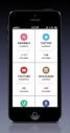 Instructie: Gebruik van de Mobile Keys App Documentversie: 5-juli-2013 Benodigdheden voorafgaand Voordat u gebruik kunt maken van de Mobile Keys App, dient u in bezit te zijn van het volgende: een smartphone
Instructie: Gebruik van de Mobile Keys App Documentversie: 5-juli-2013 Benodigdheden voorafgaand Voordat u gebruik kunt maken van de Mobile Keys App, dient u in bezit te zijn van het volgende: een smartphone
Handleiding Sporter 1.
 Handleiding Sporter 1. 2. Inhoudsopgave Aanmelden Talentvolgsysteem Dotcombond... 6 Inloggen... 6 1ste keer inloggen... 6 Wachtwoord vergeten... 6 Wachtwoord wijzigen... 6 Sporter rol... 7 Sporter profiel...
Handleiding Sporter 1. 2. Inhoudsopgave Aanmelden Talentvolgsysteem Dotcombond... 6 Inloggen... 6 1ste keer inloggen... 6 Wachtwoord vergeten... 6 Wachtwoord wijzigen... 6 Sporter rol... 7 Sporter profiel...
Uitgebreide informatie over de inrichting en werking van RADAR Lite kunt u vinden op de Service portal. Daar vindt u:
 Snel aan de slag met RADAR Lite Dit stappenplan helpt u om met zo min mogelijk inspanning zo snel mogelijk aan de slag te gaan met RADAR Lite. De hieronder beschreven stappen zijn de minimale instellingen
Snel aan de slag met RADAR Lite Dit stappenplan helpt u om met zo min mogelijk inspanning zo snel mogelijk aan de slag te gaan met RADAR Lite. De hieronder beschreven stappen zijn de minimale instellingen
Online inschrijven en de aanpassingen in het programma werken alleen als u Intramed Online met een Intramed PLUS licentie heeft.
 Hoofdstuk 1 Via een Intramed-web-applicatie kunnen patiënten zich via internet inschrijven bij uw praktijk. De patiënt opent de app en vult online een intake-vragenlijst in. Deze gegevens worden naar uw
Hoofdstuk 1 Via een Intramed-web-applicatie kunnen patiënten zich via internet inschrijven bij uw praktijk. De patiënt opent de app en vult online een intake-vragenlijst in. Deze gegevens worden naar uw
edis ereader Handleiding
 edis ereader Handleiding Inhoud Open de applicatie Boekenplank Kaartjes met titels Boekenplank menubalk Lees-modus Het downloaden van informatie Informatie bekijken Lezen en navigeren Tekst selecteren
edis ereader Handleiding Inhoud Open de applicatie Boekenplank Kaartjes met titels Boekenplank menubalk Lees-modus Het downloaden van informatie Informatie bekijken Lezen en navigeren Tekst selecteren
Handleiding OK CV: ESS. Handleiding. Gebruiker: ESS. Document versie: 2.1 Versiedatum: 2014-12-16 Status: concept Auteur: 2BA.
 Handleiding Gebruiker: ESS Document versie: 2.1 Versiedatum: 2014-12-16 Status: concept Auteur: 2BA Pagina 1 Inhoudsopgave Introductie 3 Terminologie 3 Stap 1. Inloggen op FGO+ website 4 Stap 2: Inloggen
Handleiding Gebruiker: ESS Document versie: 2.1 Versiedatum: 2014-12-16 Status: concept Auteur: 2BA Pagina 1 Inhoudsopgave Introductie 3 Terminologie 3 Stap 1. Inloggen op FGO+ website 4 Stap 2: Inloggen
Inhoud. Handleiding Dododent. Beste tandarts of praktijkmanager,
 Handleiding Dododent Beste tandarts of praktijkmanager, Hartelijk dank voor de aanschaf van een website bij Dodoworks. Hieronder volgt een uitgebreide handleiding van het Dododent systeem waarmee de website
Handleiding Dododent Beste tandarts of praktijkmanager, Hartelijk dank voor de aanschaf van een website bij Dodoworks. Hieronder volgt een uitgebreide handleiding van het Dododent systeem waarmee de website
Quick reference Smartflow App
 Het opstarten van de app 1. Open de smartflow app. 2. U wordt gevraagd om een domein naam in te vullen. Vul de domein naam in die u heeft gekregen van 88degrees. 3. Log in met u inloggegevens. Het hoofd
Het opstarten van de app 1. Open de smartflow app. 2. U wordt gevraagd om een domein naam in te vullen. Vul de domein naam in die u heeft gekregen van 88degrees. 3. Log in met u inloggegevens. Het hoofd
Handleiding Digitale Handtekening Osiris Docent. Uitgebreid
 Handleiding Digitale Handtekening Osiris Docent Uitgebreid Auteur: Jessica Huf Versie: 0.1 1 Inhoudsopgave Resultaten invoeren en Elektronisch Ondertekenen pag. 3 Resultaten Klaarzetten voor Ondertekening
Handleiding Digitale Handtekening Osiris Docent Uitgebreid Auteur: Jessica Huf Versie: 0.1 1 Inhoudsopgave Resultaten invoeren en Elektronisch Ondertekenen pag. 3 Resultaten Klaarzetten voor Ondertekening
Handleiding Mplus Touch Screen Kassa. Module T4000 Zelfbedieningskassa
 Handleiding Mplus Touch Screen Kassa Module T4000 Zelfbedieningskassa www.bolt.nl/afrekenen Inhoudsopgave 1 Module uitleg...3 1.1Doel...3 2 Configuratie...4 2.1Configuratie bewerken...4 2.1.1Zelfbedieningskassa
Handleiding Mplus Touch Screen Kassa Module T4000 Zelfbedieningskassa www.bolt.nl/afrekenen Inhoudsopgave 1 Module uitleg...3 1.1Doel...3 2 Configuratie...4 2.1Configuratie bewerken...4 2.1.1Zelfbedieningskassa
4.4 Voeg ruimtes toe Hoe ga jij te werk? 1. Over LEVIY. 4.5 Aanwezigen Zijn er aanwezigen bij de DKS-controle? 2. Algemene definities. 3.
 1. Over LEVIY Wat doet LEVIY? 02 08 4.4 Voeg ruimtes toe Hoe ga jij te werk? 2. Algemene definities Behandelen van terugkerende definities. 09 4.5 Aanwezigen Zijn er aanwezigen bij de DKS-controle? 03
1. Over LEVIY Wat doet LEVIY? 02 08 4.4 Voeg ruimtes toe Hoe ga jij te werk? 2. Algemene definities Behandelen van terugkerende definities. 09 4.5 Aanwezigen Zijn er aanwezigen bij de DKS-controle? 03
Cabman Kiosk. Gebruikershandleiding - Versie 2.0
 Cabman Kiosk Gebruikershandleiding - Versie 2.0 Euphoria Software Wilhelminapark 36 5041 EC Tilburg 1 Cabman Kiosk - Gebruikershandleiding - Versie 2.0 T: +31(0)13 460 92 80 F: +31(0)13 460 92 81 info@cabman.nl
Cabman Kiosk Gebruikershandleiding - Versie 2.0 Euphoria Software Wilhelminapark 36 5041 EC Tilburg 1 Cabman Kiosk - Gebruikershandleiding - Versie 2.0 T: +31(0)13 460 92 80 F: +31(0)13 460 92 81 info@cabman.nl
Eindgebruikershandleiding Jira
 Eindgebruikershandleiding Jira Datum: 19-11-2012 Auteur: ing. N. Jonathans Versie: 2.1 Green Valley heeft als missie software te ontwikkelen waardoor de burger en het bedrijfsleven nog prettiger en makkelijker
Eindgebruikershandleiding Jira Datum: 19-11-2012 Auteur: ing. N. Jonathans Versie: 2.1 Green Valley heeft als missie software te ontwikkelen waardoor de burger en het bedrijfsleven nog prettiger en makkelijker
Handleiding CareAssist Online
 Handleiding CareAssist Online Mobiele applicatie E.E. Brantjes Versie 0.2 Datum 4-7-2017 1 Inhoud 1. Hoe log ik in?... 3 2. Hoe kan ik CareAssist mobile eenvoudig opstarten vanuit het beginscherm van mijn
Handleiding CareAssist Online Mobiele applicatie E.E. Brantjes Versie 0.2 Datum 4-7-2017 1 Inhoud 1. Hoe log ik in?... 3 2. Hoe kan ik CareAssist mobile eenvoudig opstarten vanuit het beginscherm van mijn
Handleiding Klantportal Mijn Onderwijsgroep
 Handleiding Klantportal Mijn Onderwijsgroep De Klantportal van de Onderwijsgroep Noordwest-Holland is een persoonlijk platform waar onze klanten gegevens kunnen beheren, inschrijven op cursussen en informatie
Handleiding Klantportal Mijn Onderwijsgroep De Klantportal van de Onderwijsgroep Noordwest-Holland is een persoonlijk platform waar onze klanten gegevens kunnen beheren, inschrijven op cursussen en informatie
Handleiding 4CIS InfoBase Project Projectbeheer Urenregistratie Kostenregistratie Factureren op basis van kostenregistratie
 Handleiding 4CIS InfoBase Project Projectbeheer Urenregistratie Kostenregistratie Factureren op basis van kostenregistratie 4CIS InfoBase 3.2.0 4CIS, 1999-2002, alle rechten voorbehouden Zakelijke software
Handleiding 4CIS InfoBase Project Projectbeheer Urenregistratie Kostenregistratie Factureren op basis van kostenregistratie 4CIS InfoBase 3.2.0 4CIS, 1999-2002, alle rechten voorbehouden Zakelijke software
Handleiding GRAS. (Gebruikers registratie activiteiten systeem) Digitale tool voor het aanmelden van kinderen voor het naschoolse aanbod op school
 Handleiding GRAS (Gebruikers registratie activiteiten systeem) Digitale tool voor het aanmelden van kinderen voor het naschoolse aanbod op school December 2016 Inhoudsopgave Inhoudsopgave... 2 1. Account
Handleiding GRAS (Gebruikers registratie activiteiten systeem) Digitale tool voor het aanmelden van kinderen voor het naschoolse aanbod op school December 2016 Inhoudsopgave Inhoudsopgave... 2 1. Account
Medewerker handleiding. PersoneelsSysteem - HorecaSysteem - ZorgSysteem
 Medewerker handleiding PersoneelsSysteem - HorecaSysteem - ZorgSysteem Voorwoord Bedankt voor het downloaden van deze handleiding. De handleiding kan gebruikt worden voor het PersoneelsSysteem (www.personeelssysteem.nl),
Medewerker handleiding PersoneelsSysteem - HorecaSysteem - ZorgSysteem Voorwoord Bedankt voor het downloaden van deze handleiding. De handleiding kan gebruikt worden voor het PersoneelsSysteem (www.personeelssysteem.nl),
Handleiding. Euphoria Software BV Lieve Vrouweplein 9-10 5038 TS Tilburg T: 013-4609280 F: 013-4609281 E: info@cabman.nl www.cabman.
 Handleiding EUP-BCT-2.8.1 V1.0-R10 Euphoria Software BV Lieve Vrouweplein 9-10 5038 TS Tilburg T: 013-4609280 F: 013-4609281 E: info@cabman.nl www.cabman.nl Inhoudsopgave 1. Inleiding...2 1.1 Belangrijk!...2
Handleiding EUP-BCT-2.8.1 V1.0-R10 Euphoria Software BV Lieve Vrouweplein 9-10 5038 TS Tilburg T: 013-4609280 F: 013-4609281 E: info@cabman.nl www.cabman.nl Inhoudsopgave 1. Inleiding...2 1.1 Belangrijk!...2
Handleiding Evaluatieplatform Aanbieder
 Handleiding Evaluatieplatform Aanbieder Versie 3 http://evaluatie.q-keurmerk.nl/ 1 Inhoudsopgave 1. Als aanbieder registreren... 3 2. Inloggen... 4 3. Cursus laten evalueren... 5 1. Inloggen als aanbieder
Handleiding Evaluatieplatform Aanbieder Versie 3 http://evaluatie.q-keurmerk.nl/ 1 Inhoudsopgave 1. Als aanbieder registreren... 3 2. Inloggen... 4 3. Cursus laten evalueren... 5 1. Inloggen als aanbieder
Inhoud. Handleiding AmbraSoft mijnklas.nl met Basispoort SCHOOL. Handleiding mijnklas.nl. Maart 2015
 Handleiding AmbraSoft mijnklas.nl met Basispoort SCHOOL Handleiding mijnklas.nl Maart 2015 Inhoud 1 Voorbereiding ICT-coördinator 2 1.1 Inloggen 2 1.2 Toevoegen leerkrachten en leerlingen 3 1.3 Leerstofaanbod
Handleiding AmbraSoft mijnklas.nl met Basispoort SCHOOL Handleiding mijnklas.nl Maart 2015 Inhoud 1 Voorbereiding ICT-coördinator 2 1.1 Inloggen 2 1.2 Toevoegen leerkrachten en leerlingen 3 1.3 Leerstofaanbod
HANDLEIDING. Registratie RTH Versie 5.0
 HANDLEIDING Registratie RTH Versie 5.0 1 Voorwaarden Alvorens iemand geregistreerd kan worden in de cliëntregistratie (via eender welke procedure) dient deze persoon te beschikken over een fiche in de
HANDLEIDING Registratie RTH Versie 5.0 1 Voorwaarden Alvorens iemand geregistreerd kan worden in de cliëntregistratie (via eender welke procedure) dient deze persoon te beschikken over een fiche in de
ProwareGolf Cloud Ledenportaal Versie 2.4.1
 ProwareGolf Cloud Ledenportaal Versie 2.4.1 Inhoudsopgave Het ledenportaal... 3 Inloggen op het ledenportaal... 4 Wachtwoord opvragen of vergeten... 5 Inzien van uw handicap... 6 Wijzigen van uw e-mailadres...
ProwareGolf Cloud Ledenportaal Versie 2.4.1 Inhoudsopgave Het ledenportaal... 3 Inloggen op het ledenportaal... 4 Wachtwoord opvragen of vergeten... 5 Inzien van uw handicap... 6 Wijzigen van uw e-mailadres...
Handleiding invoeren dienstendeclaraties via de webportal
 Handleiding invoeren dienstendeclaraties via de webportal Via de website van SBOH (Pagina Formulieren onder uw opleidingspagina) of via URL: portal.sboh.nl kunt u inloggen op de beveiligde webportal van
Handleiding invoeren dienstendeclaraties via de webportal Via de website van SBOH (Pagina Formulieren onder uw opleidingspagina) of via URL: portal.sboh.nl kunt u inloggen op de beveiligde webportal van
ISY2CONNECT. Handleiding HET BESTE VOOR UW ORGANISATIE
 ISY2CONNECT Handleiding HET BESTE VOOR UW ORGANISATIE ISY2CONNECT Inhoud INLOGGEN EN REGISTREREN... 2 PROFIEL INSTELLINGEN... 2 PAGINA S... 4 AGENDA... 5 BEHEER MENU... 6 AANMAKEN OPENBAAR EVENEMENT...
ISY2CONNECT Handleiding HET BESTE VOOR UW ORGANISATIE ISY2CONNECT Inhoud INLOGGEN EN REGISTREREN... 2 PROFIEL INSTELLINGEN... 2 PAGINA S... 4 AGENDA... 5 BEHEER MENU... 6 AANMAKEN OPENBAAR EVENEMENT...
Handleiding Persoonlijk Rooster
 Handleiding Persoonlijk Rooster Inhoudsopgave ios - Agenda toevoegen... 1 ios - Agenda verwijderen... 2 Android Rooster via Google Agenda toevoegen (eenvoudig)... 3 Android Rooster via Google Agenda verwijderen...
Handleiding Persoonlijk Rooster Inhoudsopgave ios - Agenda toevoegen... 1 ios - Agenda verwijderen... 2 Android Rooster via Google Agenda toevoegen (eenvoudig)... 3 Android Rooster via Google Agenda verwijderen...
Handleiding Aysist 7 Medewerkerportaal (voor medewerkers met onregelmatige diensten)
 Handleiding Aysist 7 Medewerkerportaal (voor medewerkers met onregelmatige diensten) Inhoudsopgave 1 INLEIDING 3 2 INLOGGEN MEDEWERKERPORTAAL 4 2.1 Inloggen in Aysist medewerkerportaal 4 2.2 1 e keer inloggen
Handleiding Aysist 7 Medewerkerportaal (voor medewerkers met onregelmatige diensten) Inhoudsopgave 1 INLEIDING 3 2 INLOGGEN MEDEWERKERPORTAAL 4 2.1 Inloggen in Aysist medewerkerportaal 4 2.2 1 e keer inloggen
Handleiding Management Drives
 Handleiding Management Drives Viewer Download de Management Drives viewer op: www.managementdrives.com/md-viewer-update Start de Management Drives Viewer. Voer uw gebruikersnaam en wachtwoord in en klik
Handleiding Management Drives Viewer Download de Management Drives viewer op: www.managementdrives.com/md-viewer-update Start de Management Drives Viewer. Voer uw gebruikersnaam en wachtwoord in en klik
1 Inleiding. 3 Handmatig... invoeren zaken basis 4 Verwerken... zaken 5 Afhandelen... van zaken. 7 Uitgebreidere... zaak opties
 2 Supportdesk Pro Introductie Inhoudsopgave I Supportdesk Pro 3 1 Inleiding... 3 2 Werkwijze... 3 II Zaken 4 1 Introductie... 4 2 Zaken beheren... 4 3 Handmatig... invoeren zaken basis 4 4 Verwerken...
2 Supportdesk Pro Introductie Inhoudsopgave I Supportdesk Pro 3 1 Inleiding... 3 2 Werkwijze... 3 II Zaken 4 1 Introductie... 4 2 Zaken beheren... 4 3 Handmatig... invoeren zaken basis 4 4 Verwerken...
CargoDocs voor Binnenvaartschippers Handleiding
 CargoDocs voor Binnenvaartschippers Handleiding Januari 2017 Page 1 Inhoudsopgave Introductie 2 Inloggen 3 Inloggen Nieuwe Gebruiker 3 Veranderen Schip 6 Wachtwoord Vergeten 7 Gebruikersnaam Vergeten 7
CargoDocs voor Binnenvaartschippers Handleiding Januari 2017 Page 1 Inhoudsopgave Introductie 2 Inloggen 3 Inloggen Nieuwe Gebruiker 3 Veranderen Schip 6 Wachtwoord Vergeten 7 Gebruikersnaam Vergeten 7
Handleiding Plantion Digitale Marktplaats
 Per 10-03-2017 Handleiding Plantion Digitale Marktplaats voor mobiele telefoon 1 Inhoudsopgave 1 Inhoudsopgave... 1 2 Inloggegevens aanvragen... 2 1) Inloggen... 2 2) Taal... 2 3 Een nieuwe opdracht aanmaken...
Per 10-03-2017 Handleiding Plantion Digitale Marktplaats voor mobiele telefoon 1 Inhoudsopgave 1 Inhoudsopgave... 1 2 Inloggegevens aanvragen... 2 1) Inloggen... 2 2) Taal... 2 3 Een nieuwe opdracht aanmaken...
ProwareGolf Cloud Ledenportaal Versie 2.4.2
 ProwareGolf Cloud Ledenportaal Versie 2.4.2 Inhoudsopgave Het ledenportaal... 3 Inloggen op het ledenportaal... 4 Wachtwoord opvragen of vergeten... 5 Inzien van uw handicap... 6 Inrichten van uw persoonlijke
ProwareGolf Cloud Ledenportaal Versie 2.4.2 Inhoudsopgave Het ledenportaal... 3 Inloggen op het ledenportaal... 4 Wachtwoord opvragen of vergeten... 5 Inzien van uw handicap... 6 Inrichten van uw persoonlijke
Handleiding Service Apotheken. Serviceapotheek.tevreden.nl
 Handleiding Service Apotheken Serviceapotheek.tevreden.nl Inhoud 1. Inloggen op Serviceapotheek.tevreden.nl 3 2. Dashboard 4 Rapportcijfers 4 Toon resultaten 4 Download in PDF 4 Startdatum / Einddatum
Handleiding Service Apotheken Serviceapotheek.tevreden.nl Inhoud 1. Inloggen op Serviceapotheek.tevreden.nl 3 2. Dashboard 4 Rapportcijfers 4 Toon resultaten 4 Download in PDF 4 Startdatum / Einddatum
De resultaten worden op alfabetische volgorde getoond en kunnen zowel clusters als deelnemers bevatten.
 Start de Management Drives Viewer. Voer uw gebruikersnaam en wachtwoord in en klik op de button om in te loggen. Na inloggen opent het hoofdmenu automatisch. Menu Door op de menuknop te klikken kunt u
Start de Management Drives Viewer. Voer uw gebruikersnaam en wachtwoord in en klik op de button om in te loggen. Na inloggen opent het hoofdmenu automatisch. Menu Door op de menuknop te klikken kunt u
Uren corrigeren en bevestigen in Ons Medewerkerportaal*
 Uren corrigeren en bevestigen in Ons Medewerkerportaal* Inhoudsopgave 1. NAVIGEREN NAAR HET MEDEWERKERPORTAAL... 3 2. UREN CORRIGEREN EN DE WEEK BEVESTIGEN IN DE WERKSTAAT... 5 3. WAT TE DOEN BIJ VRAGEN...
Uren corrigeren en bevestigen in Ons Medewerkerportaal* Inhoudsopgave 1. NAVIGEREN NAAR HET MEDEWERKERPORTAAL... 3 2. UREN CORRIGEREN EN DE WEEK BEVESTIGEN IN DE WERKSTAAT... 5 3. WAT TE DOEN BIJ VRAGEN...
4.1 4.2 5.1 5.2 6.1 6.2 6.3 6.4
 Handleiding CMS Inhoud 1 Inloggen 2 Algemeen 3 Hoofdmenu 4 Pagina s 4.1 Pagina s algemeen 4.2 Pagina aanpassen 5 Items 5.1 Items algemeen 5.2 Item aanpassen 6 Editor 6.1 Editor algemeen 6.2 Afbeeldingen
Handleiding CMS Inhoud 1 Inloggen 2 Algemeen 3 Hoofdmenu 4 Pagina s 4.1 Pagina s algemeen 4.2 Pagina aanpassen 5 Items 5.1 Items algemeen 5.2 Item aanpassen 6 Editor 6.1 Editor algemeen 6.2 Afbeeldingen
Handleiding Employ UrenOnline Werknemers
 Handleiding Employ UrenOnline Werknemers Versie 1.5 mei 2013 Pagina 1 van 9 Inhoudsopgave 1. Inloggen in Employ UrenOnline 4 2. Uren invoeren 6 3. Overige functionaliteiten Employ UrenOnline 9 4. Contactgegevens
Handleiding Employ UrenOnline Werknemers Versie 1.5 mei 2013 Pagina 1 van 9 Inhoudsopgave 1. Inloggen in Employ UrenOnline 4 2. Uren invoeren 6 3. Overige functionaliteiten Employ UrenOnline 9 4. Contactgegevens
Mijn.PvdA.nl. Handleiding voor de leden om eigen gegevens aan te passen
 Mijn.PvdA.nl Handleiding voor de leden om eigen gegevens aan te passen Versie 1.0 Amsterdam, mei 2011 Inhoudsopgave 1. Beginnen 5 1.1 Vooraf 5 1.2 Wat is Mijn.PvdA.nl? 5 1.3 Inloggen op Mijn.PvdA.nl 5
Mijn.PvdA.nl Handleiding voor de leden om eigen gegevens aan te passen Versie 1.0 Amsterdam, mei 2011 Inhoudsopgave 1. Beginnen 5 1.1 Vooraf 5 1.2 Wat is Mijn.PvdA.nl? 5 1.3 Inloggen op Mijn.PvdA.nl 5
Als u online declareert in Intramed, kunt u de retourinformatie via Intramed opvragen.
 Hoofdstuk 1 Retourinformatie ophalen en afhandelen Zorgverzekeraars leveren de retourinformatie vaak elektronisch aan. Deze retourinformatie kunt u in Intramed ophalen en inlezen. Als iets verkeerd is
Hoofdstuk 1 Retourinformatie ophalen en afhandelen Zorgverzekeraars leveren de retourinformatie vaak elektronisch aan. Deze retourinformatie kunt u in Intramed ophalen en inlezen. Als iets verkeerd is
Hand-out OuderCommunicatieSysteem
 Hand-out OuderCommunicatieSysteem Publicatiedatum 13-09-2016 Inhoudsopgave Fase 1: starten met het OuderCommunicatieSysteem 3 Inloggen 3 Naar de achterkant van de website 4 Naar modulebeheer 4-5 Configuratie
Hand-out OuderCommunicatieSysteem Publicatiedatum 13-09-2016 Inhoudsopgave Fase 1: starten met het OuderCommunicatieSysteem 3 Inloggen 3 Naar de achterkant van de website 4 Naar modulebeheer 4-5 Configuratie
Sectorplannen. Handleiding voor werkgevers
 Sectorplannen Handleiding voor werkgevers Versie 1.0 10 februari 2015 Inhoud Een activiteit aanmaken... 2 Marktconformiteit... 3 Eigen offerte procedure... 3 Offerteprocedure via webportal... 7 Een activiteit
Sectorplannen Handleiding voor werkgevers Versie 1.0 10 februari 2015 Inhoud Een activiteit aanmaken... 2 Marktconformiteit... 3 Eigen offerte procedure... 3 Offerteprocedure via webportal... 7 Een activiteit
Hoofdstuk 1 Beginbalans van bankrekening instellen
 Hoofdstuk 1 Beginbalans van bankrekening instellen Als u in Intramed wilt gaan boekhouden, is het belangrijk dat u de beginbalans goed instelt. U stelt dan het beginsaldo op de bank- en of girorekening
Hoofdstuk 1 Beginbalans van bankrekening instellen Als u in Intramed wilt gaan boekhouden, is het belangrijk dat u de beginbalans goed instelt. U stelt dan het beginsaldo op de bank- en of girorekening
NL handleiding online aanvragen en bestellen producten 3D Worknet
 NL handleiding online aanvragen en bestellen producten 3D Worknet Deze handleiding geeft een uitgebreide uitleg over het online aanvragen en bestellen van 3D geprinte producten bij 3D Worknet. Registreren
NL handleiding online aanvragen en bestellen producten 3D Worknet Deze handleiding geeft een uitgebreide uitleg over het online aanvragen en bestellen van 3D geprinte producten bij 3D Worknet. Registreren
Start de applicatie op om naar het inlogscherm te gaan. Onthoudt mijn gegevens
 iphone app - Users Users - iphone App Deze Paxton applicatie is gratis verkrijgbaar in de App Store. Deze applicatie is ontwikkeld om gebruikt te worden op elk ios apparaat versie 5.1 of hoger en is uitgevoerd
iphone app - Users Users - iphone App Deze Paxton applicatie is gratis verkrijgbaar in de App Store. Deze applicatie is ontwikkeld om gebruikt te worden op elk ios apparaat versie 5.1 of hoger en is uitgevoerd
DWF Handleiding voor Teams
 Downloaden De app kan gedownload worden in de Appstore en de Playstore door te zoeken op sportlinked of via www.sportlinked.nl. Registreren Nadat de applicatie is gedownload en geïnstalleerd kan de gebruiker
Downloaden De app kan gedownload worden in de Appstore en de Playstore door te zoeken op sportlinked of via www.sportlinked.nl. Registreren Nadat de applicatie is gedownload en geïnstalleerd kan de gebruiker
Gebruikershandleiding mobilepro@vdk
 Gebruikershandleiding mobilepro@vdk 1. Index Inhoud Gebruikershandleiding mobilepro@vdk... 1 1. Index... 1 2. Handleiding... 1 2.1. Doelgroep mobilepro@vdk... 1 2.2. Installatie en activeren van de mobilepro@vdk
Gebruikershandleiding mobilepro@vdk 1. Index Inhoud Gebruikershandleiding mobilepro@vdk... 1 1. Index... 1 2. Handleiding... 1 2.1. Doelgroep mobilepro@vdk... 1 2.2. Installatie en activeren van de mobilepro@vdk
GEBRUIKERSHANDLEIDING (JULI 2015) V4.1-020-PUB
 GEBRUIKERSHANDLEIDING (JULI 2015) V4.1-020-PUB 1 INLEIDING Emma ondersteunt mensen met medicatie bij het tijdig innemen van de medicatie door hierover een herinnering te sturen op de smartwatch en/of smartphone.
GEBRUIKERSHANDLEIDING (JULI 2015) V4.1-020-PUB 1 INLEIDING Emma ondersteunt mensen met medicatie bij het tijdig innemen van de medicatie door hierover een herinnering te sturen op de smartwatch en/of smartphone.
Eindgebruikershandleiding Jira
 Jira Datum: 13-08-2009 Auteur: ing. N. Jonathans Versie: 2.0 Green Valley heeft als missie software te ontwikkelen waardoor de burger en het bedrijfsleven nog prettiger en makkelijker zaken kunnen doen
Jira Datum: 13-08-2009 Auteur: ing. N. Jonathans Versie: 2.0 Green Valley heeft als missie software te ontwikkelen waardoor de burger en het bedrijfsleven nog prettiger en makkelijker zaken kunnen doen
Stappenplan I-rent. Inloggen
 Stappenplan I-rent Vanaf januari 2017 kan je reserveren voor het buurthuis, Rockhok of jeugdcentrum via het online platform I-rent. In deze handleiding kan je terugvinden hoe je kan inloggen, een reservatie
Stappenplan I-rent Vanaf januari 2017 kan je reserveren voor het buurthuis, Rockhok of jeugdcentrum via het online platform I-rent. In deze handleiding kan je terugvinden hoe je kan inloggen, een reservatie
QLINE Q1200 KLANTENBEHEER EN ACTIES
 QLINE Q1200 KLANTENBEHEER EN ACTIES Versie 1.1 Inhoud Kies Klant afrekenen...3 Aanmelden medewerker...3 Klantenbeheer Overzicht kassa...4 Klantenbeheer Saldo Instellingen...5 Tegoed opwaarderen...6 Saldo
QLINE Q1200 KLANTENBEHEER EN ACTIES Versie 1.1 Inhoud Kies Klant afrekenen...3 Aanmelden medewerker...3 Klantenbeheer Overzicht kassa...4 Klantenbeheer Saldo Instellingen...5 Tegoed opwaarderen...6 Saldo
Handleiding Mijn Keurmerk Keurmerk Zelfstandigen Zonder Personeel in de Zorg
 Handleiding Mijn Keurmerk Keurmerk Zelfstandigen Zonder Personeel in de Zorg Inhoudsopgave 1 Inleiding... 3 2 Aanmelden... 4 2.1 Bedrijfsgegevens... 4 2.2 Persoonsgegevens... 5 2.3 Beroepsgegevens... 5
Handleiding Mijn Keurmerk Keurmerk Zelfstandigen Zonder Personeel in de Zorg Inhoudsopgave 1 Inleiding... 3 2 Aanmelden... 4 2.1 Bedrijfsgegevens... 4 2.2 Persoonsgegevens... 5 2.3 Beroepsgegevens... 5
Handleiding Mijn Golfpagina
 Handleiding Mijn Golfpagina De vernieuwde 'Mijn Golfpagina' In deze handleiding wordt uitgelegd wat er vernieuwd is aan 'Mijn Golfpagina' van de Herkenbosche en welke functionaliteiten, nu dan wel binnenkort,
Handleiding Mijn Golfpagina De vernieuwde 'Mijn Golfpagina' In deze handleiding wordt uitgelegd wat er vernieuwd is aan 'Mijn Golfpagina' van de Herkenbosche en welke functionaliteiten, nu dan wel binnenkort,
De selectietool Curves van Van der Ende Groep is een tool waarmee je online kunt zoeken naar verwarmingspompen. Dit kan op twee manieren:
 HANDLEIDING De selectietool Curves van Van der Ende Groep is een tool waarmee je online kunt zoeken naar verwarmingspompen. Dit kan op twee manieren: 1. Zoeken op benodigd werkpunt 2. Zoeken op naam Daarnaast
HANDLEIDING De selectietool Curves van Van der Ende Groep is een tool waarmee je online kunt zoeken naar verwarmingspompen. Dit kan op twee manieren: 1. Zoeken op benodigd werkpunt 2. Zoeken op naam Daarnaast
Handleiding: ECAS account en URID aanmaken
 Afschrift Paraaf Koningskade 4 Postbus 91503 2509 EC Den Haag IPC 652 www.emissieautoriteit.nl Handleiding: ECAS account en URID aanmaken Inhoudsopgave Introductie... 3 Maak een ECAS account aan... 4 Mobiel
Afschrift Paraaf Koningskade 4 Postbus 91503 2509 EC Den Haag IPC 652 www.emissieautoriteit.nl Handleiding: ECAS account en URID aanmaken Inhoudsopgave Introductie... 3 Maak een ECAS account aan... 4 Mobiel
